Føje kontrolelementet Copilot til en lærredapp (forhåndsversion)
[Denne artikel er dokumentation til den foreløbige udgivelse. Der kan forekomme ændringer.]
Copilot-kontrolelementet er en næste generations AI-assistent, der kan integreres i din lærredapp. Det giver slutbrugere mulighed for at bruge en chatoplevelse, der drives af AI. Denne funktion gør det muligt for appbrugere at få indblik i dataene i deres apps via samtaler på naturligt sprog. Udviklere kan føje kontrolelementet til en hvilken som helst lærredapp og vælge, hvilke data der skal gives svar til.
Vigtigt
- Hvis du vil bruge denne funktion, skal dit miljø være i det amerikanske område.
- Du skal tillade databevægelse på tværs af regioner for generative AI-funktioner som en forudsætning for at bruge copiloter i Power Apps. Dette trin er vigtigt, hvis din organisation og dit miljø er i forskellige regioner. Få mere at vide: Aktivere copiloter og generative AI-funktioner.
- Forhåndsversionsfunktionerne er ikke beregnet til produktionsformål og kan have begrænset funktionalitet. Disse funktioner er tilgængelige før en officiel udgivelse, så kunderne kan få tidlig adgang og give feedback.
- Du kan finde flere oplysninger under vilkår for forhåndsversion.
- Denne funktion er baseret på Azure OpenAI Service.
- Denne funktion kan være underlagt grænser for anvendelse eller kapacitet.
- Copilot-kontrolelement understøttes ikke og fungerer ikke i miljøer, der har en kundeadministreret nøgle (CMK), eller som har en lockbox.
Trin 1 - Aktivere Copilot til dit miljø
Før slutbrugerne kan bruge Copilot-chatoplevelsen i en lærredapp, skal en administrator først aktivere funktionen Giv brugere mulighed for at analysere data ved hjælp af en AI-baseret chatoplevelse på et lærred og i modelbaserede apps (forhåndsversion) i deres miljø. Du kan finde flere oplysninger under Administrere funktionsindstillinger.
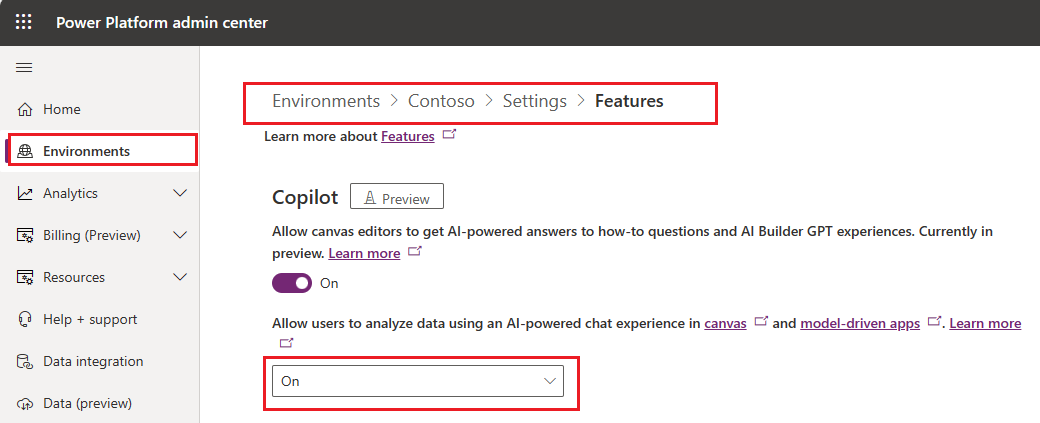
Når funktionsindstillingen er slået til, kan en udvikler gå til appindstillingerne i Power Apps Studio og slå Copilot-komponenten til. Føj derefter Copilot-kontrolelementet til en lærredapp, og giv slutbrugere mulighed for at bruge den AI-drevne chatoplevelse.
Trin 2 – Aktivering af Copilot-komponent til en lærredsapp
Åbne din lærredsapps åben til redigering in Power Apps Studio:
Vælg Indstillinger > Kommende funktioner på kommandolinjen.
Angiv til/fra-komponenten Copilot til Til under fanen Forhåndsversion.
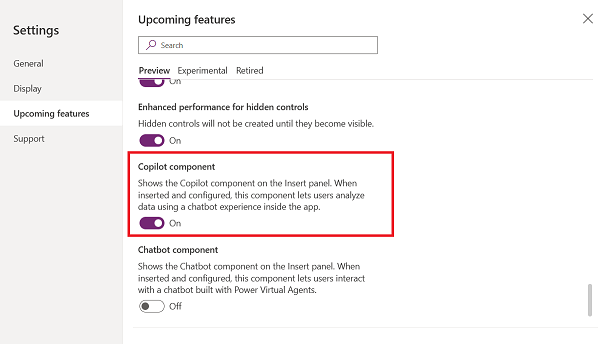
Vigtigt
Dit browsersprog skal være indstillet til Engelsk (USA).
Trin 3 - Føje kontrolelementet Copilot til din lærredapp
Føj kontrolelementet Copilot (forhåndsversion) til din lærredapp, så slutbrugere kan få indblik i dataene i deres apps via chatoplevelsen.
Med din lærredapp åben til redigering i Power Apps Studio:
Vælg Indsæt i menuen til oprettelse af appen, og vælg Copilot (forhåndsversion) for at tilføje dette kontrolelement.
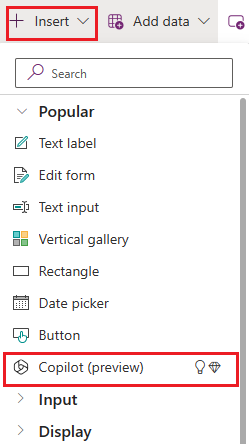
Oprette forbindelse til en brugerdefineret copilot
Du kan tilpasse kontrolelementet Copilot (forhåndsversion) og bruge Copilot Studio til at tilføje funktioner som f.eks. flere emner, plug-in-handlinger og andre funktioner.
Aktivere redigering i Copilot Studio
Hvis du vil knytte kontrolelementet Copilot (forhåndsversion) til en Copilot Studio-copilot, skal du aktivere funktionen Rediger i Copilot Studio fra appindstillingerne i Power Apps Studio.
Vælg Indstillinger > Kommende funktioner på kommandolinjen.
Under fanen Forhåndsversion skal du slå til/fra-knappen Rediger Copilot Studio Til.
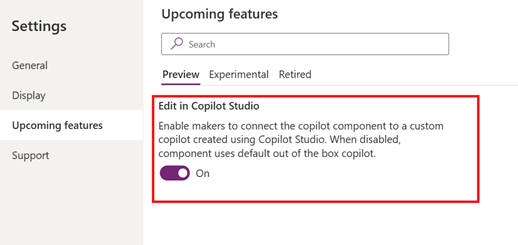
Opret en ny Copilot
Vælg Indsæt > Copilot (forhåndsversion) i menuen til oprettelse af apps.
Vælg Rediger ud for egenskaben Tilpas copilot i egenskabsruden, og vælg derefter Opret ny copilot for at oprette en ny copilot ved hjælp af Microsoft Copilot Studio. Du kan også angive denne værdi til en eksisterende copilot under egenskabsfanen Avancerede.
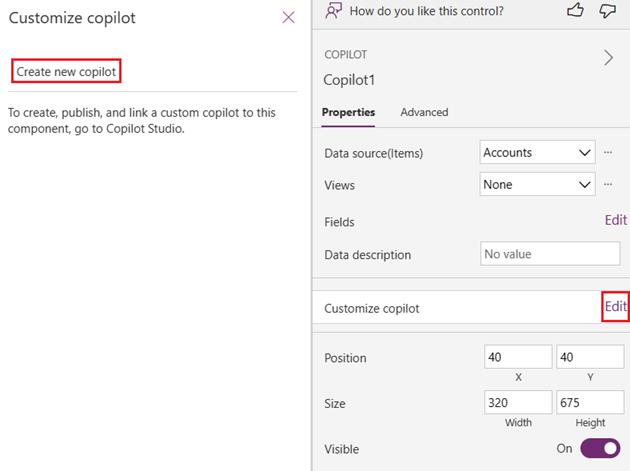
Redigere og tilpasse i Copilot Studio
Hvis du vil oprette en ny copilot, som du kan redigere i Copilot Studio, skal du vælge Rediger ud for egenskaben Tilpas copilot og derefter vælge Rediger i Copilot Studio. Du kan finde flere oplysninger under Microsoft Copilot Studio – hurtig start.
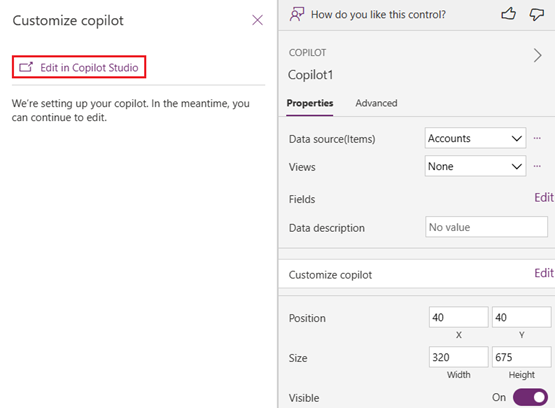
Sende feedback
Appbrugere og udviklere kan give feedback ved at vælge knappen Synes godt om (tommelfinger op) eller Synes ikke om (tommelfinger ned) for hvert svar, Copilot giver. App-brugere kan også angive yderligere feedback i tekstfeltet og derefter vælge Send.
Deaktiver feedback for appbrugere
Administratorer kan deaktivere indstillingen for apps-brugere for at give feedback til Microsoft fra chatoplevelsen med Copilot.
- Log på Power Apps.
- I venstre navigationsrude skal du vælge Tabeller > Organisation.
- Vælg listen over kolonner i sektionen Organisationskolonner og -data, og søg efter Tillad brugere at give feedback på appen Copilot.
- Indstil til/fra-knappen til Nej.
Se også
Opbygge apps via samtale (forhåndsversion)
Føje chatrobotkontrolelementet til en lærredapp (forhåndsversion)
Bruge Azure OpenAI Service i AI Builder (forhåndsversion)
Tilføje Copilot til app-brugere i modelbaserede apps (forhåndsversion)
Aktivere copiloter og generative AI-funktioner i Power Apps
Bemærk
Kan du fortælle os om dine sprogpræferencer for dokumentation? Tag en kort undersøgelse. (bemærk, at denne undersøgelse er på engelsk)
Undersøgelsen tager ca. syv minutter. Der indsamles ingen personlige data (erklæring om beskyttelse af personlige oplysninger).
Feedback
Kommer snart: I hele 2024 udfaser vi GitHub-problemer som feedbackmekanisme for indhold og erstatter det med et nyt feedbacksystem. Du kan få flere oplysninger under: https://aka.ms/ContentUserFeedback.
Indsend og få vist feedback om